So aktivieren Sie das alte Foto anzeigen in Windows 11

- 3234
- 903
- Lina Leberer
In Windows 11 wird wie in der vorherigen Version des Systems zum Anzeigen von Bildern und zum Foto eine neue „Fotografie“ -Anwendung verwendet, die nicht jeder mochte. Das Standard -Tool "Ansicht Windows" von Windows 7 wird im System gespeichert, aber standardmäßig ist es den Benutzern nicht verfügbar.
In diesem Schritt -by -Step -Befehl detailliert, wie Sie das Standard -Tool zum Anzeigen von Fotos in Windows 11 aktivieren und die Fotodateien damit öffnen, wodurch die Standardanwendung erstellt wird. HINWEIS: Die alte Fotobeinigung wird möglicherweise einige moderne JPEG -Dateien möglicherweise nicht öffnen. Möglicherweise interessieren Sie sich für die besten dritten -kostenlosen Programme zum Anzeigen und Verwalten von Fotos und Bildern.
Schalten Sie das Dienstprogramm "Fotos von Windows anzeigen" ein
Wenn Sie das Standard -Betrachtungswerkzeug von Windows 7 bis Windows 11 aktivieren müssen, reicht es aus, um die folgenden einfachen Schritte auszuführen:
- Eine Datei erstellen .Reg mit den folgenden Inhalten (Anweisungen: So erstellen Sie eine Reg -Datei in Windows, öffnen Sie in einer neuen Registerkarte). Der Dateiname kann beliebt sein. Die Hauptsache ist die Erweiterung.
Windows Registry Editor Version 5.00 [hkey_classes_root \ applications \ PhotoViewer.dll] [hkey_classes_root \ applications \ photoViewer.Dll \ Shell] [hkey_classes_root \ applications \ PhotoViewer.Dll \ Shell \ Open] "muverb" = "@photoviewer.Dll, -3043 "[hkey_classes_root \ applications \ PhotoViewer.Dll \ Shell \ Open \ Command] @= Hex (2): 25,00,53,00,00,00,00,74,00,65,00,6D, 00,52,00,6f, 00, 6f, 00,74 , 00,25, \ 00,5c, 00,53,00,00,00,00,00,00,00,65,00,6d, 00,33,00,32,00, 5c, 00,72 00,75,00, \ 6e, 00,64,00,6c, 00,6c, 00,33,00,32,00,2e, 00,65,00,00,00,65, 00 , 20,00,22,00,25, \ 00,50,00,00,72,00,6f, 00,67,00,00,61,00,6d, 00,46,00,69, 00,6c, 00 , 65,00,73,00, \ 25,00,5c, 00,57,00,69,00,6e, 00,64,00,6f, 00,77,00,73,00, 20,00,50,00,68,00 , 6f, \ 00,74,00,6f, 00,00,56,00,69,00,00,00,00,77,00,00,65,00, 72,00,5C, 00,50,00,00,68, 00, \ 6f, 00,74,00,6f, 00,56,00,00,00,00,00,00,65,00,72, 00,2E, 00,64,00,6c, 00,6c, 00,6c, U , 00, \ 5f, 00,46,00,75,00,6c, 00,6c, 00,73,00,63,00,72,00, 65,00,65,00,6e, 00,20,00,25,25, , \ 00,31,00.00.00 [hkey_classes_root \ applications \ PhotoViewer.Dll \ Shell \ Open \ DropTarget] "clSID" = "FFE2A43C-56B9-4BF5-9A79-CC6D4285608A".Dll \ Shell \ print] [hkey_classes_root \ applications \ photoViewer.Dll \ Shell \ Print \ Command] @= Hex (2): 25,00,53,00,00,00,00,00,00,65,00,00,6D, 00,52,00,6f, 00, 6f , 00,74,00,25, \ 00,5c, 00,53,00,00,00,00,00,00,00,00,65,00,6D, 00,33,00,32,00, 5c , 00,72,00,75,00, \ 6e, 00,64,00,6c, 00,6c, 00,33,00,32,00,00,2e, 00,65,00,00,00 , 65, 00,20,00,22,00,25, \ 00,50,00,00,72,00,6f, 00,67,00,61,00,6D, 00,46,00,69, 00,6c, 00,65,00,73,00, \ 25,00,5c, 00,57,00,69,00,6e, 00,64,00,6f, 00,77,00,73,00, 20,00,50,00 , 68,00,6f, \ 00,74,00,6f, 00,00,00,56,00,69,00,00,00,00,77,00,00,65,00, 72,00,5c, 00,50,00, US 00,6c, \ 00,22,00,2c, 00,20,00,49,00,6d, 00,61,00,67,00,65, 00,56,00,69,00,65,00 00,00,00, \ 5f, 00,46,00,75,00,6c, 00,6c, 00,73,00,63,00,72,00, 65,00,65,00,6e, 00,20 00,25, \ 00,31,00.00.00 [HKEY_CLASSS_ROOT \ Anwendungen \ PhotoViewer.Dll \ Shell \ print \ droptarget] "clsid" = "60fd46de-f830-4894-a628-6fa81bc0190d" [Hkey_local_Machine \ Software \ Microsoft \ Windows Photo Viewer \ capabilites \ fileasSociactions "" ".BMP "=" PhotoViewer.Fileasc.Tiff "" ".Dib "=" PhotoViewer.Fileasc.Tiff "" ".Gif "=" PhotoViewer.Fileasc.Tiff "" ".Jfif "=" PhotoViewer.Fileasc.Tiff "" ".JPE "=" PhotoViewer.Fileasc.Tiff "" ".JPEG "=" PhotoViewer.Fileasc.Tiff "" ".JPG "=" PhotoViewer.Fileasc.Tiff "" ".Jxr "=" PhotoViewer.Fileasc.Tiff "" ".png "=" PhotoViewer.Fileasc.Tiff "
- "Starten" dieser Datei, stimmen Sie der Aufnahme von Daten in die Registrierung zu.

- Eine Nachricht über das erfolgreiche Hinzufügen von Daten zum Register legt nahe, dass alles erfolgreich verlief.
Dies ist kein Mittel zum Ansehen des Fotos, das standardmäßig verwendet wird, aber Sie können es bereits verwenden.
Klicken Sie dazu mit der rechten Maustaste mit dem Foto oder einer anderen Bilddatei. Wählen Sie "mit" mit "Öffnen" aus und wählen Sie "Windows -Fotos in der Liste der verfügbaren Anwendungen anzeigen.
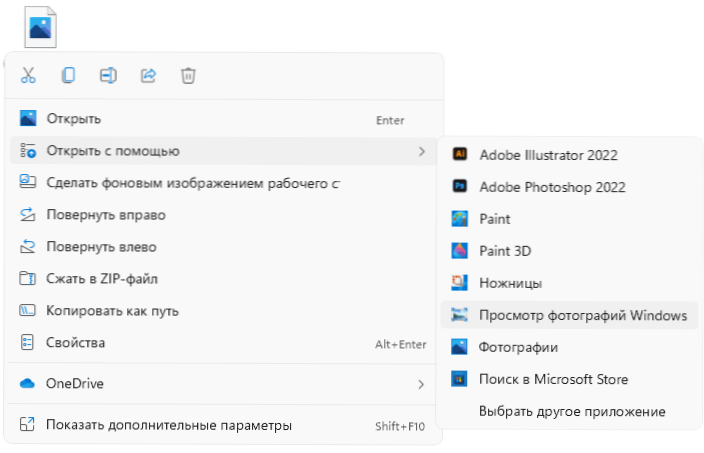
Der Zweck des Anzeigens von Windows -Fotos als Standard -Foto -Anzeigeprogramm
Führen Sie bei Bedarf eine Standardanzeige von Fotos mit einem Standardprogramm für Fotos vor. Sie können die folgenden Methoden verwenden:
- Klicken Sie im Foto mit der rechten Maustaste, wählen Sie das "Öffnen Sie" im Kontextmenü und klicken Sie dann auf "Wählen Sie eine andere Anwendung aus".
- Markieren Sie das Element "Verwenden Sie diese Anwendung immer zum Öffnen von Dateien" und wählen Sie "Windows -Fotos anzeigen".
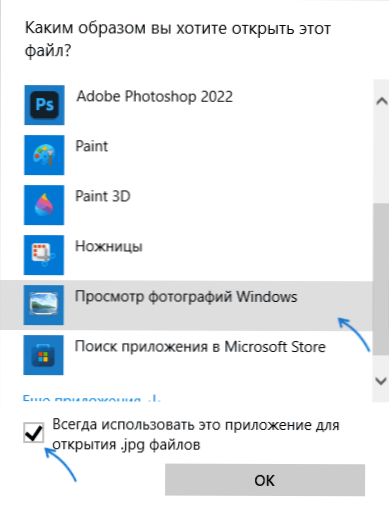
Diese Schritte werden das alte Betrachtungswerkzeug standardmäßig für die Art von Dateien erzeugen, für die diese Aktionen ausgeführt wurden. Wenn Sie es für andere Arten von Dateien verwenden müssen, verwenden Sie Schritte aus den Anweisungen zum Konfigurieren der Standardanwendung in Windows 11.
- « Windows 11 Exchange Puffer - History, Emoji und GIF, Symbole und mehr
- Windows 11 Virtuelle Arbeitstabellen - Funktionen und Verwendung »

